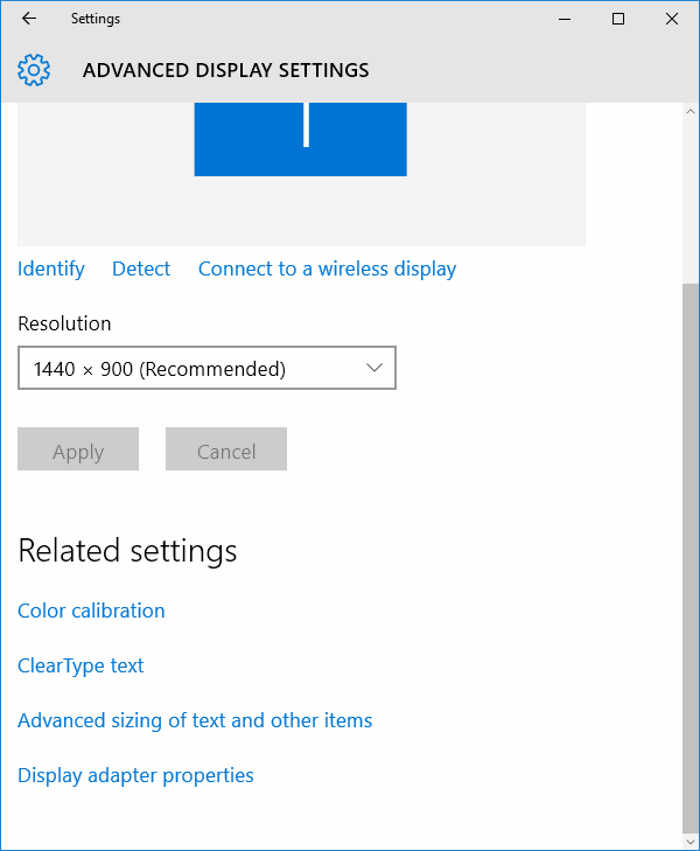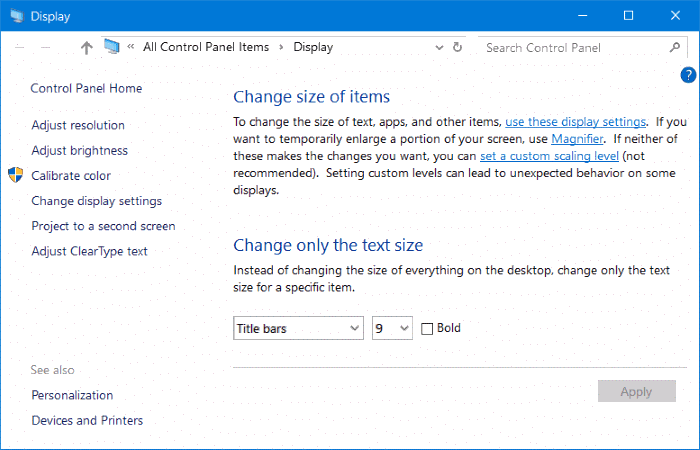В Anniversary Update (версия 1607) и более ранних версиях Windows 10 мы могли перейти в «Настройки» >«Система» >«Экран» >«Дополнительные параметры отображения» >«Расширенный размер текста и других элементов», чтобы изменить размер текста различных элементов.
Мы можем легко изменить размер текста в строках заголовков, меню, окнах сообщений, заголовках палитр, значках и всплывающих подсказках. В недавно выпущенном обновлении Windows 10 Creators Update расширенный размер текста и других элементов по какой-то причине был удален.
Если вы помните, в Windows 7 и более ранних версиях был отдельный раздел «Дополнительные параметры отображения» для изменения шрифта и размера текста различных элементов.
В Windows 8 дополнительные параметры отображения были заменены возможностью изменять размер текста только для некоторых элементов, упомянутых выше. В обновлении Creators Update для Windows 10 Microsoft удалила элементы управления размером текста значков и других элементов.
Расширенные размеры текста и других элементов
Итак, в Windows 10 Creators Update вы не можете изменить размер текста в заголовках, меню, значках и других элементах без редактирования реестра вручную. Хотя вы можете изменить размер текста, изменив масштаб по умолчанию, при этом также изменится размер значков, приложений и других элементов.
Короче говоря, вы не можете изменить только размер текста для определенного элемента, если не выберете утомительный способ редактирования реестра.
Чтобы изменить масштабирование по умолчанию, перейдите в «Настройки» >«Система» >«Дисплей». Вы также можете изменить разрешение экрана здесь.
Скоро мы подготовим подробное руководство по изменению размера текста различных элементов в Windows 10 Creators Update с помощью редактора реестра.